Aggiornato 2024 di aprile: smetti di ricevere messaggi di errore e rallenta il tuo sistema con il nostro strumento di ottimizzazione. Scaricalo ora su questo link
- Scarica e installa lo strumento di riparazione qui.
- Lascia che scansioni il tuo computer.
- Lo strumento sarà quindi ripara il tuo computer.
Gli utenti si sono resi conto che l'esecuzione dell'applicazione Netflix disattiverà l'audio del sistema. Niente "cose" di Windows, niente YouTube, niente. In effetti, la regolazione del suono sul tuo PC o il volume in Netflix non farà nulla, tranne che per disattivare l'audio. È completamente preimpostato sul tuo suono esterno, che nel mio caso è un televisore. I video di YouTube non vengono nemmeno caricati correttamente. Come se potessero presentarsi e tu potessi navigare, ma non giocano. È un bug o una funzionalità?

Per impostare il volume dell'applicazione Netflix che rimane al 100% di errore:
Disabilitazione della modalità esclusiva
Nella maggior parte dei casi, questo particolare problema si verifica perché l'applicazione Netflix è progettata per instradare flussi di bit DTS o DOLBY tramite HDMI / SPDIF. Questi flussi non possono essere interrotti perché l'audio è già codificato: non è possibile aggiungere alcun audio quando sono in viaggio verso un ricevitore come un televisore.
Se utilizzi bitstream DTS o Dolby su HDMI o SPDIF, ecco perché il volume rimane al 100%, anche se interagisci con lo slider dell'applicazione Netflix. Fortunatamente, in questo caso, puoi risolvere il problema disabilitando la modalità esclusiva del dispositivo di riproduzione che stai utilizzando.
Passo dopo passo:
- Fare clic con il tasto destro sull'icona del volume nella barra delle applicazioni.
- Dispositivi di lettura
- Fare clic con il tasto destro del mouse sul dispositivo audio standard
- Caratteristiche e vantaggi
- Scheda Avanzata
- Deselezionare la casella di controllo "Consenti alle applicazioni di assumere il controllo esclusivo di questo dispositivo".
- Candidati per un lavoro
Aggiornamento di aprile 2024:
Ora puoi prevenire i problemi del PC utilizzando questo strumento, ad esempio proteggendoti dalla perdita di file e dal malware. Inoltre è un ottimo modo per ottimizzare il computer per le massime prestazioni. Il programma corregge facilmente gli errori comuni che potrebbero verificarsi sui sistemi Windows, senza bisogno di ore di risoluzione dei problemi quando hai la soluzione perfetta a portata di mano:
- Passo 1: Scarica PC Repair & Optimizer Tool (Windows 10, 8, 7, XP, Vista - Certificato Microsoft Gold).
- Passaggio 2: fare clic su "Avvio scansione"Per trovare problemi di registro di Windows che potrebbero causare problemi al PC.
- Passaggio 3: fare clic su "Ripara tutto"Per risolvere tutti i problemi.
Disattiva l'audio di Netflix
Questo particolare problema può anche verificarsi a causa di un errore che non è stato corretto per più di un anno. In questo caso, è possibile risolvere temporaneamente il problema utilizzando un semplice trucco disattivato.
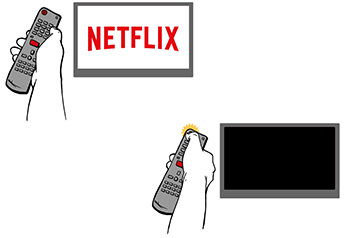
Nota: ma ricorda che anche se questo metodo ha esito positivo, risolverà il problema solo temporaneamente. Probabilmente dovrai ripetere la stessa azione la prossima volta che apri Netflix dopo un riavvio. Se stai cercando una soluzione permanente, vai direttamente al metodo 3.
Diversi utenti interessati hanno esattamente lo stesso problema con il volume del suono Netflix segnalato che sono stati in grado di risolverlo utilizzando l'icona di disattivazione dell'audio, attendendo alcuni secondi e quindi riattivandolo. Ciò aumenta la barra del volume dal 100% al 50% e puoi controllarla.

Verifica del pannello di controllo del suono
Apri la finestra Impostazioni audio. È possibile accedervi dal Pannello di controllo, cercarlo utilizzando Ricerca di Windows o semplicemente fare clic con il pulsante destro del mouse sull'icona dell'altoparlante nella barra delle applicazioni e selezionare Suoni dal menu di scelta rapida.
Nella scheda Riproduzione, fai clic con il pulsante destro del mouse sugli altoparlanti e seleziona Proprietà. Vai alla scheda "Miglioramenti" e deseleziona "Disabilita tutti i miglioramenti". Se è presente sul tuo sistema, disabilita anche la "Modalità istantanea". Questo dovrebbe risolverlo, ma se il problema persiste dopo questa correzione, prova a riavviare Windows.
https://www.bingegauge.com/fix-netflix-app-volume-remaining-100-windows-10/
Suggerimento esperto: Questo strumento di riparazione esegue la scansione dei repository e sostituisce i file corrotti o mancanti se nessuno di questi metodi ha funzionato. Funziona bene nella maggior parte dei casi in cui il problema è dovuto alla corruzione del sistema. Questo strumento ottimizzerà anche il tuo sistema per massimizzare le prestazioni. Può essere scaricato da Cliccando qui

CCNA, Web Developer, PC Risoluzione dei problemi
Sono un appassionato di computer e un professionista IT praticante. Ho alle spalle anni di esperienza nella programmazione di computer, risoluzione dei problemi hardware e riparazione. Sono specializzato in sviluppo Web e progettazione di database. Ho anche una certificazione CCNA per la progettazione della rete e la risoluzione dei problemi.

